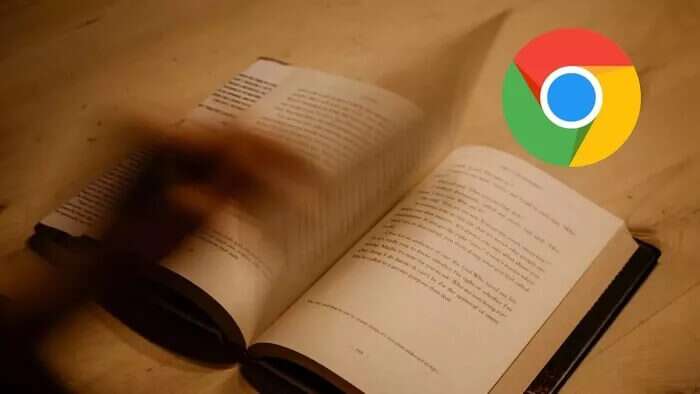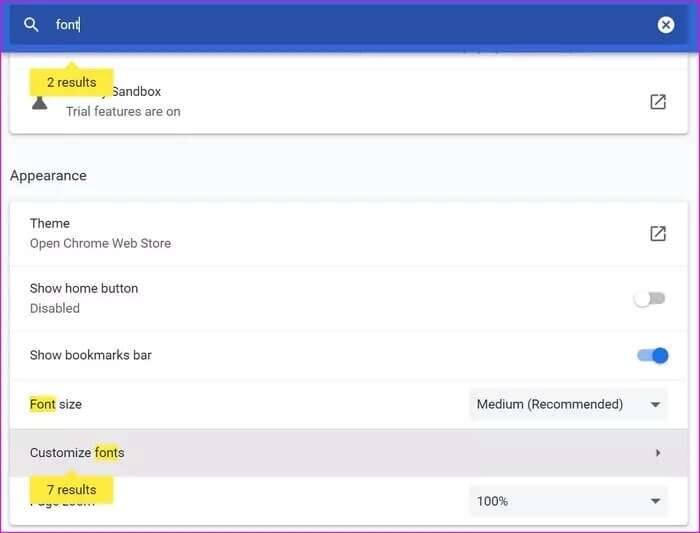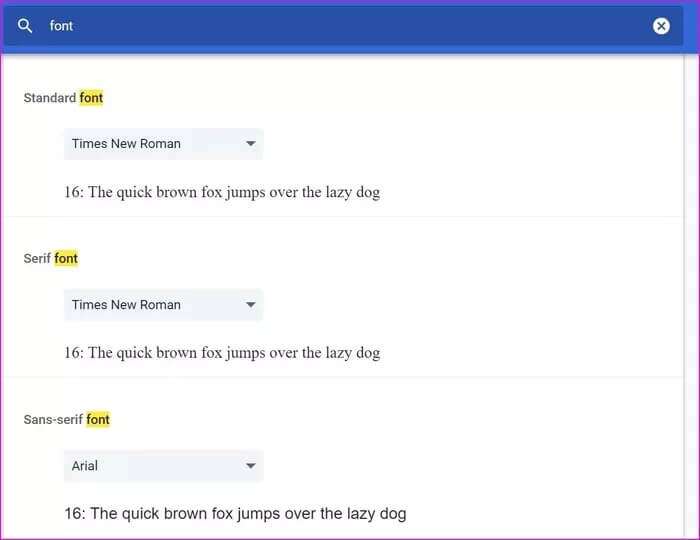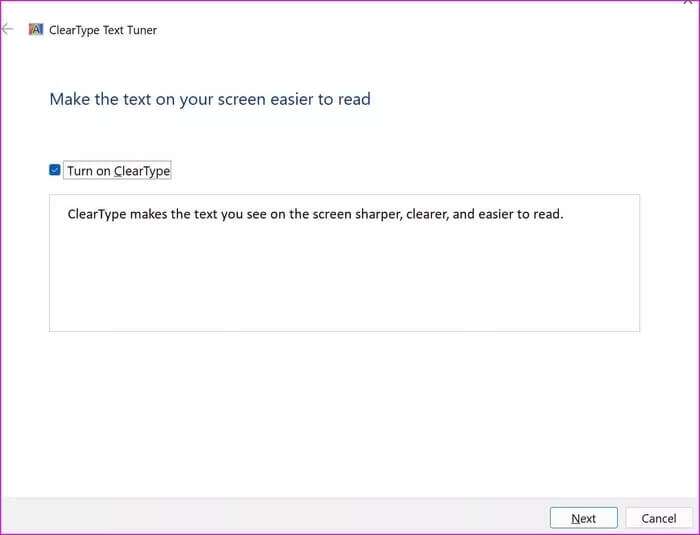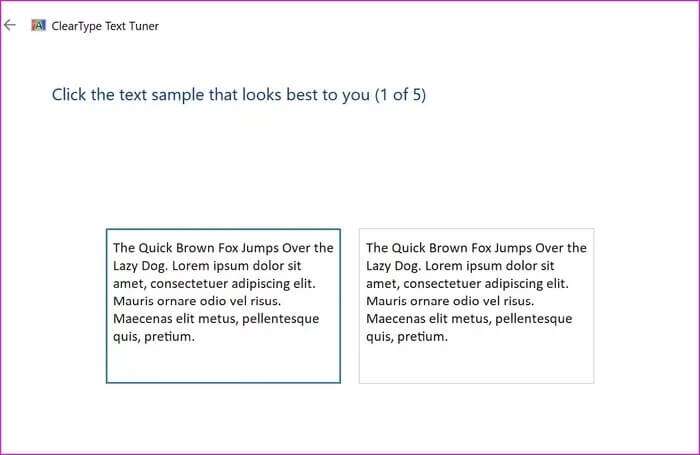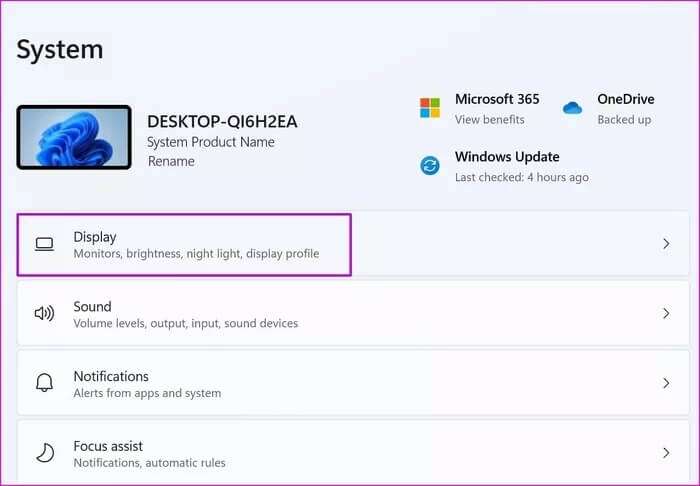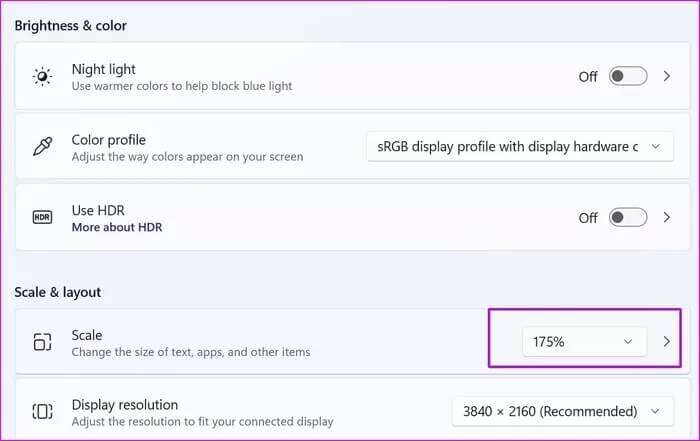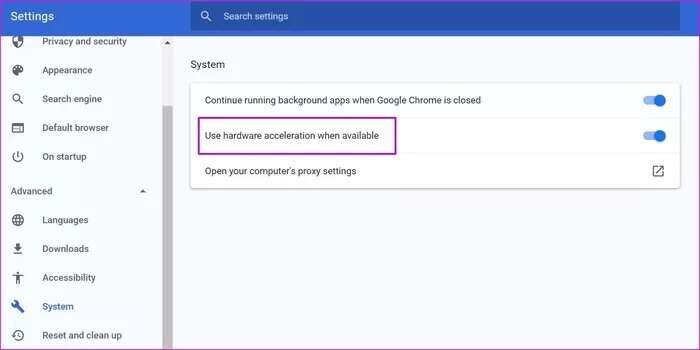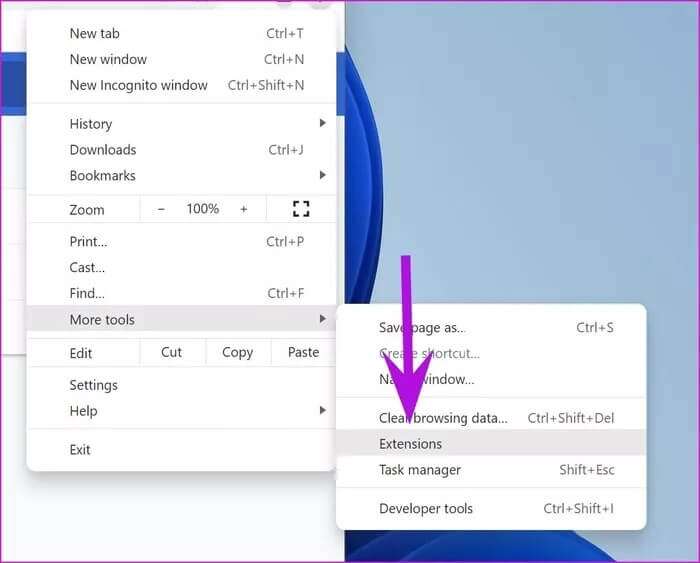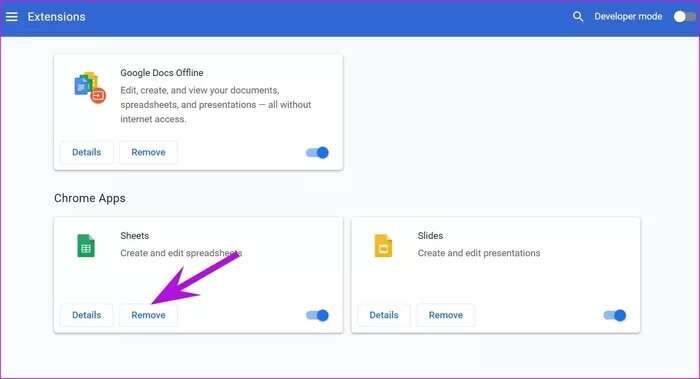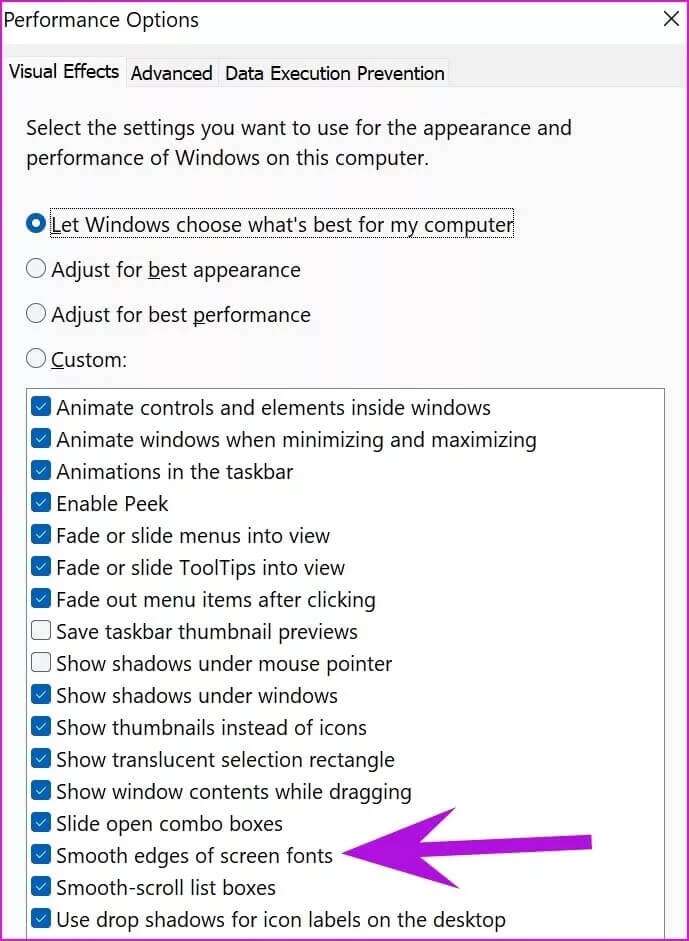Les 7 meilleures façons de corriger l'affichage des polices floues dans Google Chrome sous Windows
Les paramètres de police par défaut de Google Chrome fonctionnent correctement pour la plupart des utilisateurs. Certains trouvent souvent que les polices sont floues dans le navigateur, ce qui rend difficile la lecture de ce qui est à l'écran. Nous allons vous montrer comment résoudre le problème d'affichage des polices floues dans Google Chrome sous Windows.
Le problème peut être dû à la modification de mauvais paramètres sur Chrome ou à la façon dont Windows gère l'affichage du texte à l'écran. Nous discuterons de tous les scénarios possibles et corrigerons Problème de police pâle Pour vous.
1. Vérifiez les paramètres de police de Google Chrome
Google Chrome propose un menu de personnalisation des polices par défaut à partir des paramètres. Voici comment utiliser et personnaliser la police comme vous le souhaitez.
Étape 1: Ouvert Google Chrome Et cliquez Liste des trois points Dans le coin supérieur droit
Étape 2: vas au Paramètres Et chercher lignes.
Étape 3: Sélectionner Menu de personnalisation des polices.
Étape 4: Vous pouvez vérifier la taille de la police et sélectionner différents styles de police dans le même menu.
2. Utilisez CLEARTYPE TEXT TUNER
Windows dispose d'un outil CLEARTYPE TEXT TUNER intégré pour aider les utilisateurs à ajuster le style et l'apparence de la police sur un ordinateur portable ou un PC.
Appuyez sur la touche Windows Et chercher EffacerType. Cela ouvrira un menu ClearType Text Tuner.
L'objectif est de personnaliser le texte que vous voyez à l'écran pour qu'il soit plus précis, clair et plus facile à lire. Cliquez sur Suivant et sélectionnez votre écran. Windows vous guidera à travers cinq exemples de paragraphes de texte et vous demandera de choisir le texte qui vous convient le mieux.
Après l'enquête, le système d'exploitation ajustera le style de police dans tout le système pour rendre le texte plus facile à lire.
3. MODIFIER LA PRÉCISION DE WINDOWS ET L'ÉCHELLE DE WINDOWS
Par défaut, Windows recommande d'utiliser un paramètre de mise à l'échelle de 150 %. Cependant, il peut être assez faible lorsque vous utilisez votre ordinateur portable ou votre PC avec un écran 4K. Vous devez vous assurer que vous avez sélectionné la mesure et la précision correctes dans le menu Paramètres de Windows. Voici comment.
Étape 1: Ouvrir une application Paramètres Windows.
Étape 2: vas au Système Et sélectionnez Affichage.
Étape 3: Sélectionnez le pourcentage de mise à l'échelle préféré à partir de l'échelle et de la disposition. La plupart des membres GT utilisent 175% lorsqu'ils utilisent Windows avec un écran.
Vous pouvez également modifier la résolution d'affichage à partir du même menu.
4. Activer l'accélération matérielle
L'activation de l'accélération matérielle se traduira par de meilleures performances dans le rendu des tâches graphiques intensives dans Google Chrome. Cela augmentera les performances pour des tâches spécifiques et supprimera la possibilité de texte flou dans Chrome.
L'option est activée par défaut dans Google Chrome, mais si vous l'avez désactivée d'une manière ou d'une autre, il est temps de la réactiver.
Étape 1: Ouvert Paramètres de Google Chrome.
Étape 2: Accédez au menu avancé dans la barre latérale gauche.
Étape 3: Sélectionner le système.
Étape 4: L'activation Basculer l'accélération matérielle Dans la liste suivante.
Redémarrez Google Chrome Et vous ne remarquerez pas une ligne floue dans votre navigateur.
5. Désactiver les extensions Google Chrome
L'extension Blurry Chromium peut également provoquer l'apparition de stries floues sur tout le navigateur. Il peut être difficile d'identifier une seule extension de ce comportement. Au lieu de cela, vous pouvez Désactiver la plupart des extensions Dans le navigateur Chrome et redémarrez l'application.
Étape 1: Ouvert Google Chrome Et cliquez Liste des trois points en haut.
Étape 2: Aller à ainsi que des outils Et sélectionnez Ajouts.
Étape 3: Désactiver Les accessoires Dans la liste suivante.
Si vous le souhaitez, vous pouvez conserver les extensions du gestionnaire de mots de passe dans la liste. Ils ne dérangent pas les polices dans Chrome.
6. MODIFIER VOS PARAMÈTRES D'APPARENCE WINDOWS
Windows propose une option pour lisser les bords des polices d'écran dans le menu Paramètres. Si vous rencontrez toujours des problèmes avec les polices floues dans Google Chrome, vous devez activer le réglage de la configuration.
Étape 1: Appuyez sur la touche Windows Et chercher L'apparence.
Étape 2: sélectionner les paramètres Apparence et performances de Windows.
Étape 3: Cliquez dessus et appuyez sur Entrez.
Étape 4: Une liste s'ouvrira options de performances.
Étape 5: Activez les bords souples pour les polices d'écran et appuyez sur Appliquer.
Cliquez Ok Et vous ne verrez pas de lignes floues dans Google Chrome.
7. Mettez à jour GOOGLE CHROME
Utilisez-vous une ancienne version de Google Chrome sous Windows ? Google a peut-être résolu le problème des polices floues dans la nouvelle version de Chromium, que vous n'avez pas encore installée sur votre PC.
Sélectionner À propos من Paramètres de Chrome et faitMise à jour de Google Chrome Vers la dernière version.
PROFITEZ DE LIGNES CLAIRES DANS GOOGLE CHROME
Si vous rencontrez un problème de polices floues avec un site Web spécifique dans Chrome, vous devez contacter l'administrateur du site Web et lui demander d'apporter des modifications à partir du backend. Une astuce qui a fonctionné pour vous pour corriger l'affichage des lignes floues dans Google Chrome sous Windows ? Partagez votre expérience dans les commentaires ci-dessous.